Samsung Printer Experience est une application Samsung qui associe les paramètres de la machine Samsung et la gestion de la machine dans un seul endroit. Vous pouvez définir des paramètres de l'appareil, commander des fournitures, ouvrir des guides de dépannage, consulter le site Internet de Samsung et vérifier des informations sur des machines connectées. Cette application se charge automatiquement depuis la Windows si la machine est connectée à un ordinateur par une connexion Internet.
Comprendre la Samsung Printer Experience
Pour ouvrir l'application,
À partir de l'écran , sélectionnez le pavé Samsung Printer Experience ( ).
).
L'interface Samsung Printer Experience comprend diverses fonctionnalités utiles décrites dans le tableau suivant :
|
|
|
|
La capture d'écran peut différer en fonction du modèle utilisé. |
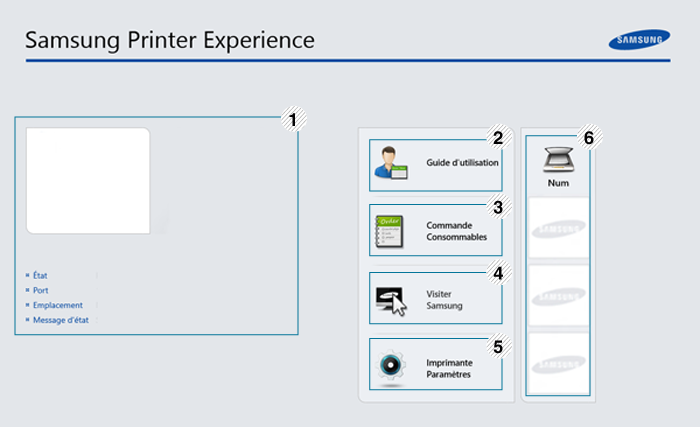
|
1 |
Informations concernant l'imprimante |
Cette zone vous donne des informations générales concernant votre appareil. Vous pouvez vérifier des informations comme l'état ou l'emplacement de la machine, l'adresse IP et le niveau de toner restant. |
|||
|
2 |
|
Vous pouvez afficher le Mode d’emploi en ligne. Vous devez vous connecter à Internet pour pouvoir utiliser cette fonction.
|
|||
|
3 |
|
Cliquez sur cette touche pour commander des cartouches de toner de rechange en ligne. Vous devez vous connecter à Internet pour pouvoir utiliser cette fonction. |
|||
|
4 |
|
Liens vers le site des imprimantes Samsung. Vous devez vous connecter à Internet pour pouvoir utiliser cette fonction. |
|||
|
5 |
|
Vous pouvez configurer divers paramètres de la machine comme le réglage de la machine, le papier, la mise en page, l'émulation, la mise en réseau, et imprimer des informations grâce au SyncThru™ Web Service. Votre machine doit être connectée à un réseau. Cette touche est désactivée si votre machine est connectée par un câble USB. |
|||
|
6 |
Liste des appareils et Dernière image scannée |
La liste des scanners affiche les appareils compatibles avec Samsung Printer Experience. Sous l'appareil, vous pouvez voir les dernières images scannées. Votre machine doit être connectée à un réseau pour pouvoir scanner à ce stade. Ce chapitre concerne les utilisateurs disposant d'imprimantes multi-fonctions. |
Ajout/Suppression d'imprimantes
Si vous n'avez pas d'imprimante ajoutée à Samsung Printer Experience, ou si vous désirez ajouter/supprimer une imprimante, suivez les instructions ci-dessous.
|
|
|
|
Vous pouvez uniquement ajouter/supprimer des imprimantes connectées en réseau. |
Ajout d'une imprimante
-
Dans (icônes), sélectionnez .
Ou faites un clic droit sur la page Samsung Printer Experience et sélectionnez .
-
Sélectionnez
-
Sélectionnez l'imprimante que vous souhaitez ajouter.
Vous pouvez voir l'imprimante ajoutée.
|
|
|
|
Si vous voyez le repère |
Suppression d'une imprimante
-
Dans (icônes), sélectionnez .
Ou faites un clic droit sur la page Samsung Printer Experience et sélectionnez .
-
Sélectionnez
-
Sélectionnez l'imprimante à supprimer.
-
Cliquez sur .
Vous pouvez voir que l'imprimante supprimée a disparu de l'écran.
Imprimer avec Windows 8
Ce chapitre explique les tâches d'impression communes à partir de l'écran .
Impression de base
-
Ouvrez le document à imprimer.
-
Dans , sélectionnez .
-
Sélectionnez votre imprimante dans la liste
-
Sélectionnez les paramètres de l'imprimante, comme le nombre et l'orientation des copies.
-
Cliquez sur la touche pour démarrer l'impression.
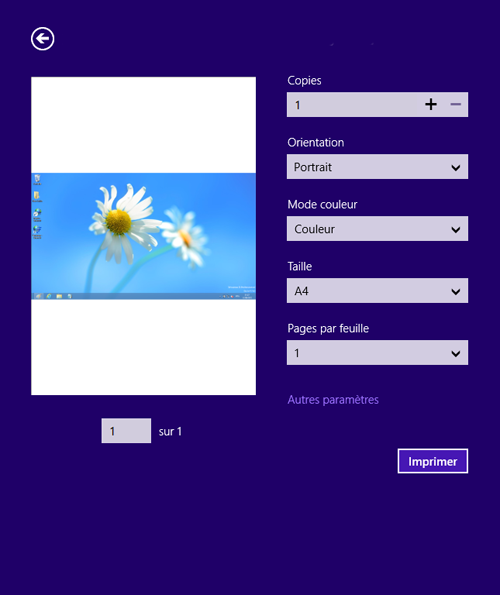
Annuler une tâche d'impression
Si l'impression est en attente dans la file d'impression ou dans le spooler d'impression, annulez la tâche de la façon suivante :
-
Vous pouvez accéder à cette fenêtre en double-cliquant simplement sur l’icône de l’appareil (
 ) dans la barre des tâches de Windows.
) dans la barre des tâches de Windows. -
Vous pouvez également annuler la tâche en cours en appuyant sur le bouton
 () du panneau de commande.
() du panneau de commande.
Ouvrir d'autres paramètres
|
|
|
|
L'écran peut différer quelque peu selon le modèle ou les options. |
Vous pouvez définir davantage de paramètres d'impression.
-
Ouvrez le document à imprimer.
-
Dans , sélectionnez .
-
Sélectionnez votre imprimante dans la liste
-
Cliquez sur .
Onglet
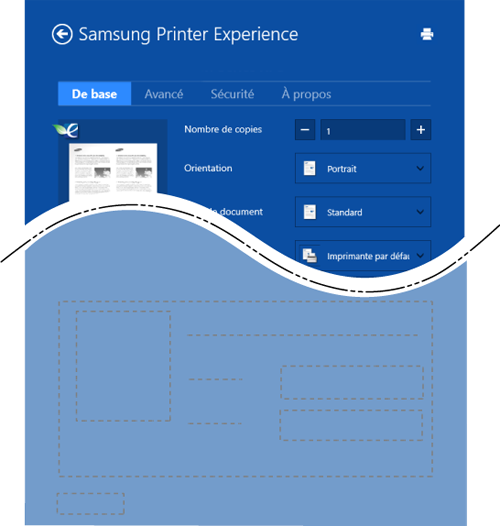
Cette option vous permet de choisir les paramètres d'impression basiques comme les copies, l'orientation et le type de document.
Cette option vous permet de choisir plusieurs pages par côté pour économiser du support.
Onglet
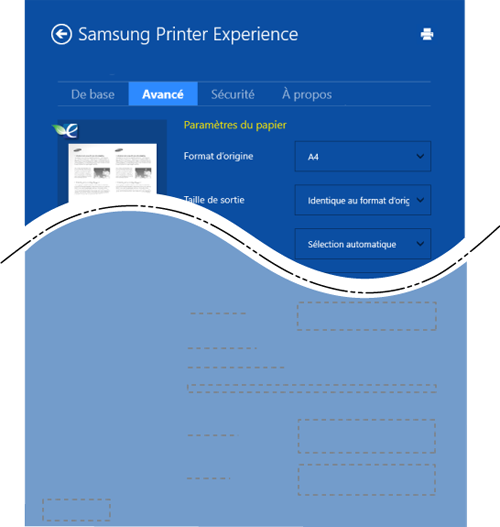
Cette option vous permet de définir les caractéristiques de base d'utilisation du papier.
Cette option vous permet de définir les différentes mises en page de vos documents.
Onglet
|
|
|
|
Certaines fonctionnalités peuvent être indisponibles selon le modèle ou les options. Si cet onglet est absent ou désactivé, cette fonctionnalité n'est pas disponible. |
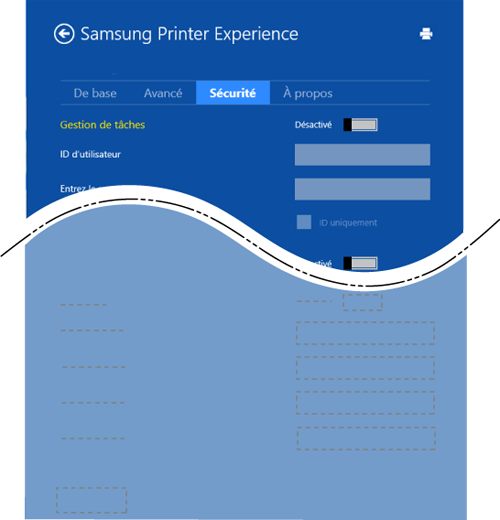
Cette option vous permet d'effectuer des impressions sans autorisation donnée.
Cette option sert à imprimer des documents confidentiels. L’impression dans ce mode nécessite la saisie d’un mot de passe.
Numériser avec Windows 8
|
|
|
|
Ce chapitre concerne les utilisateurs disposant d'imprimantes multi-fonctions. |
Avec votre appareil, la numérisation permet de convertir des images et du texte en fichiers numériques pouvant être enregistrés sur votre ordinateur.
Numériser avec Samsung Printer Experience
Les menus d'impression les plus fréquemment utilisés sont affichés pour numériser rapidement.
-
Placez un document individuel sur la vitre d’exposition, ou chargez les documents face imprimée vers le haut dans le chargeur de documents.
-
Cliquez sur le carré Samsung Printer Experience dans l'écran .
-
Cliquez sur (
 ).
). -
Réglez les paramètres de numérisation comme le type d'image, la taille du document et la résolution.
-
Cliquez sur (
 ) pour vérifier l'image.
) pour vérifier l'image. -
Réglez l'image pré-numérisée avec les fonctions de numérisation comme la rotation ou le miroir.
-
Cliquez sur (
 ) et enregistrez l'image.
) et enregistrez l'image.
|
|
|
|
